V tem vadbeniku se boš naučil/a, kako hitro in učinkovito preklapljati med običajnim pogledom in pogledom Matrice diapozitivov v programu PowerPoint. Ta funkcija je še posebej uporabna, če pogosto prilagajaš svoje diapozitive in želiš pri tem prihraniti čas. Z enostavno bližnjico na tipkovnici lahko optimiziraš svojo predstavitev in izboljšaš svoj delovni postopek. Poglejmo si to v praksi in preizkusi ta uporaben trik na svojem računalniku.
Najpomembnejše ugotovitve
- Lahko hitro preklopiš med pogledom Matrice diapozitivov in običajnim pogledom v programu PowerPoint.
- Z uporabo tipke Shift v kombinaciji z klikom na ikono Matrice diapozitivov prihraniš veliko časa.
- Ta tehnika ti pomaga delati bolj učinkovito in optimizirati svoj proces predstavljanja.
Korak-za-korakom Vodnik
Za uporabo trika z Matrico diapozitivov sledi tem preprostim korakom:
Najprej odpreš svojo predstavitev v programu PowerPoint ter se prepričaj, da si v običajnem pogledu. Tukaj vidiš vse svoje diapozitive v vrstnem redu, kot se bodo prikazali. Če želiš hitro preiti v pogled Matrice diapozitivov, pritisni tipko Shift na tipkovnici. Drži pritisnjeno tipko Shift, medtem ko klikneš na ikono Matrice diapozitivov v zgornji orodni vrstici.
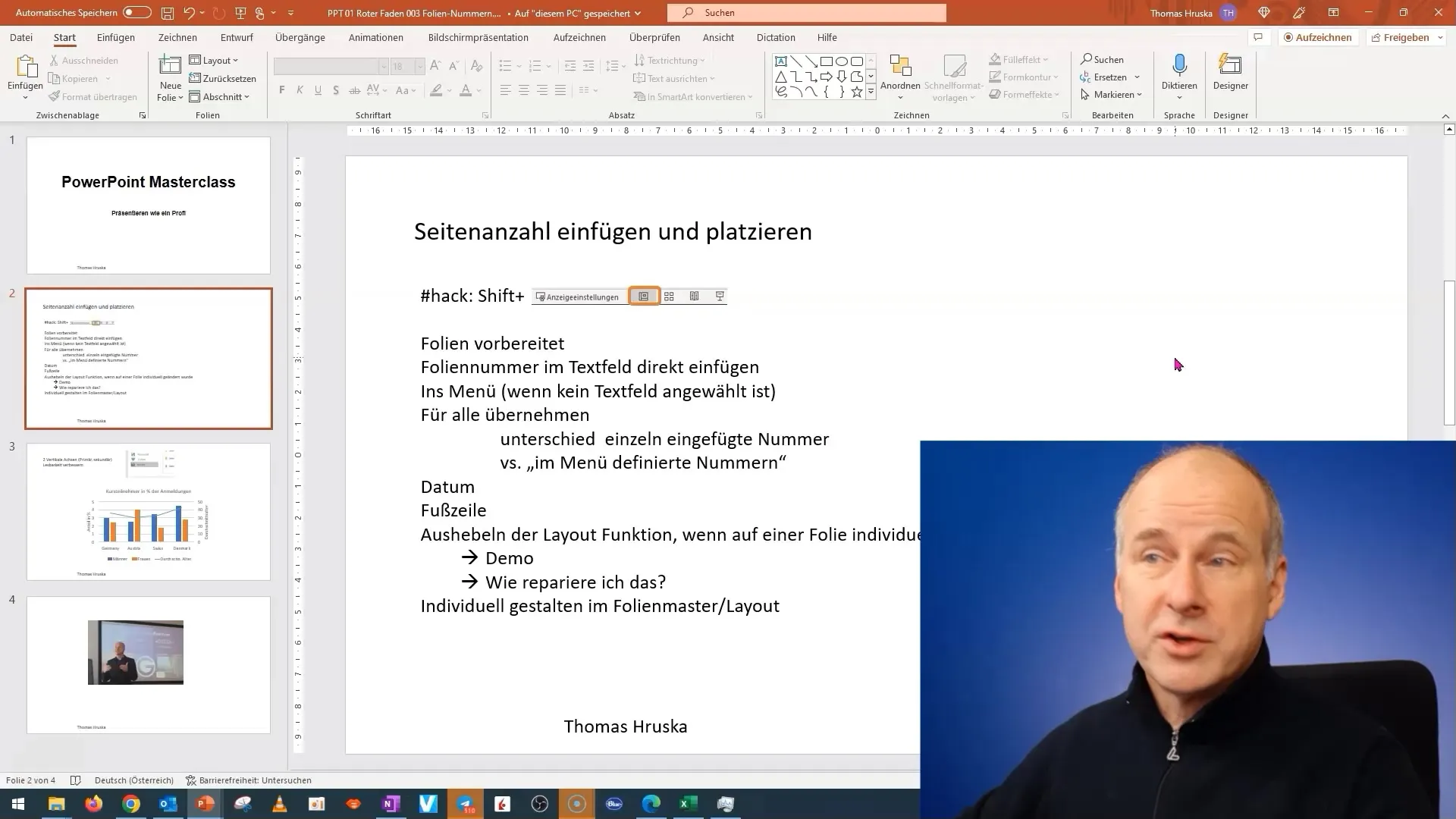
S tem preprostim korakom spremeniš svoj pogled v pogled Matrice diapozitivov, ki ti omogoča globalno prilagajanje oblikovanja in postavitve tvojih diapozitivov. Odlična novica: Za vrnitev iz pogleda Matrice diapozitivov je potrebno samo ponovno klikniti na ikono Matrice diapozitivov. To lahko narediš na običajen način, brez da držiš pritisnjeno tipko Shift.
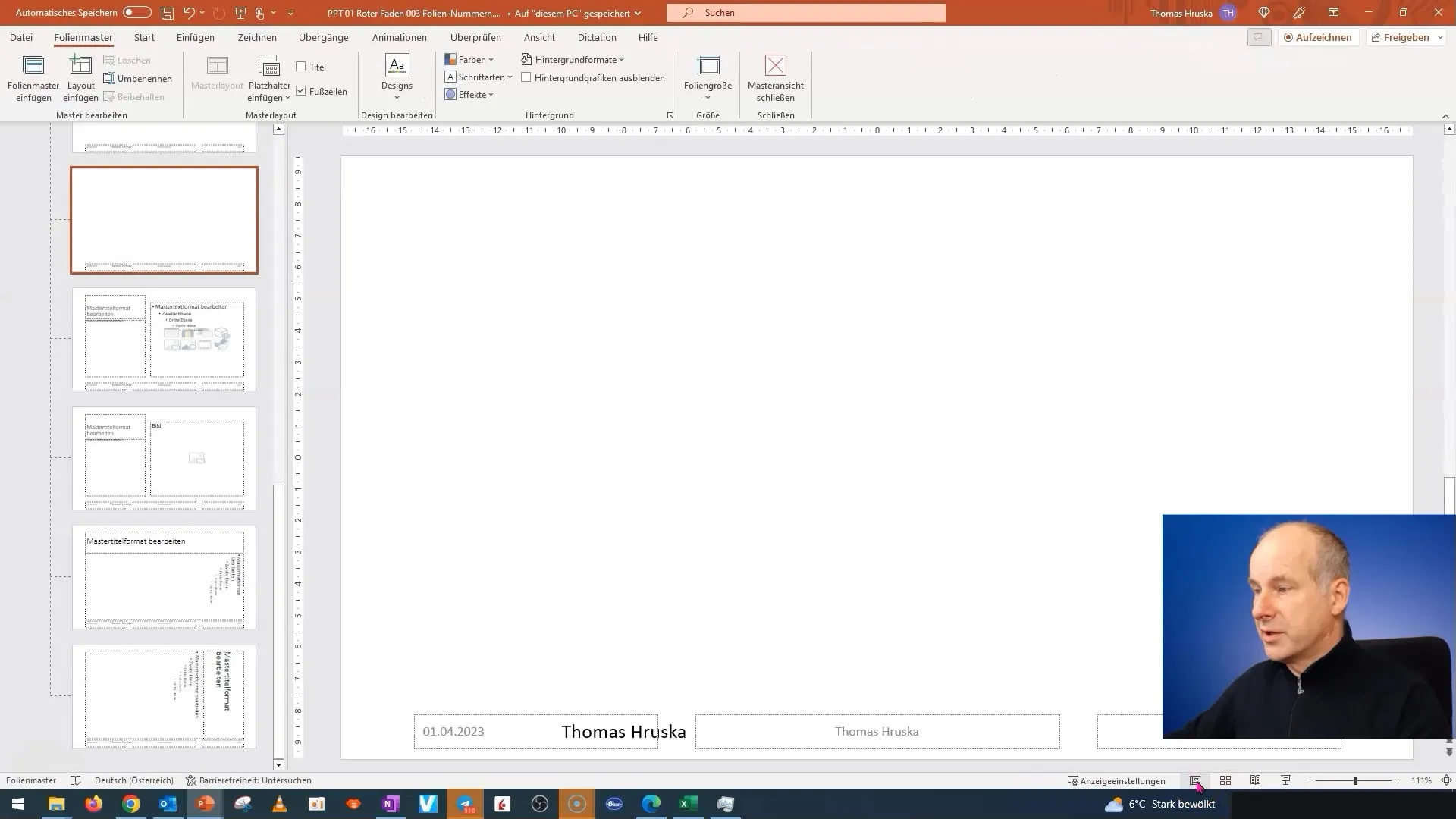
Zakaj je ta trik tako pomemben? Če želiš pogosto hitro in učinkovito preklapljati med pogledi, si prihraniš čas pri iskanju križca za zapiranje pogleda Matrice diapozitivov. Pogosto je frustrirajoče, ko si v kompleksnem postavitvi in se želiš vrniti nazaj v običajen pogled, še posebej če imaš več diapozitivov. S to metodo imaš postopek pod nadzorom in lahko deluješ hitreje.
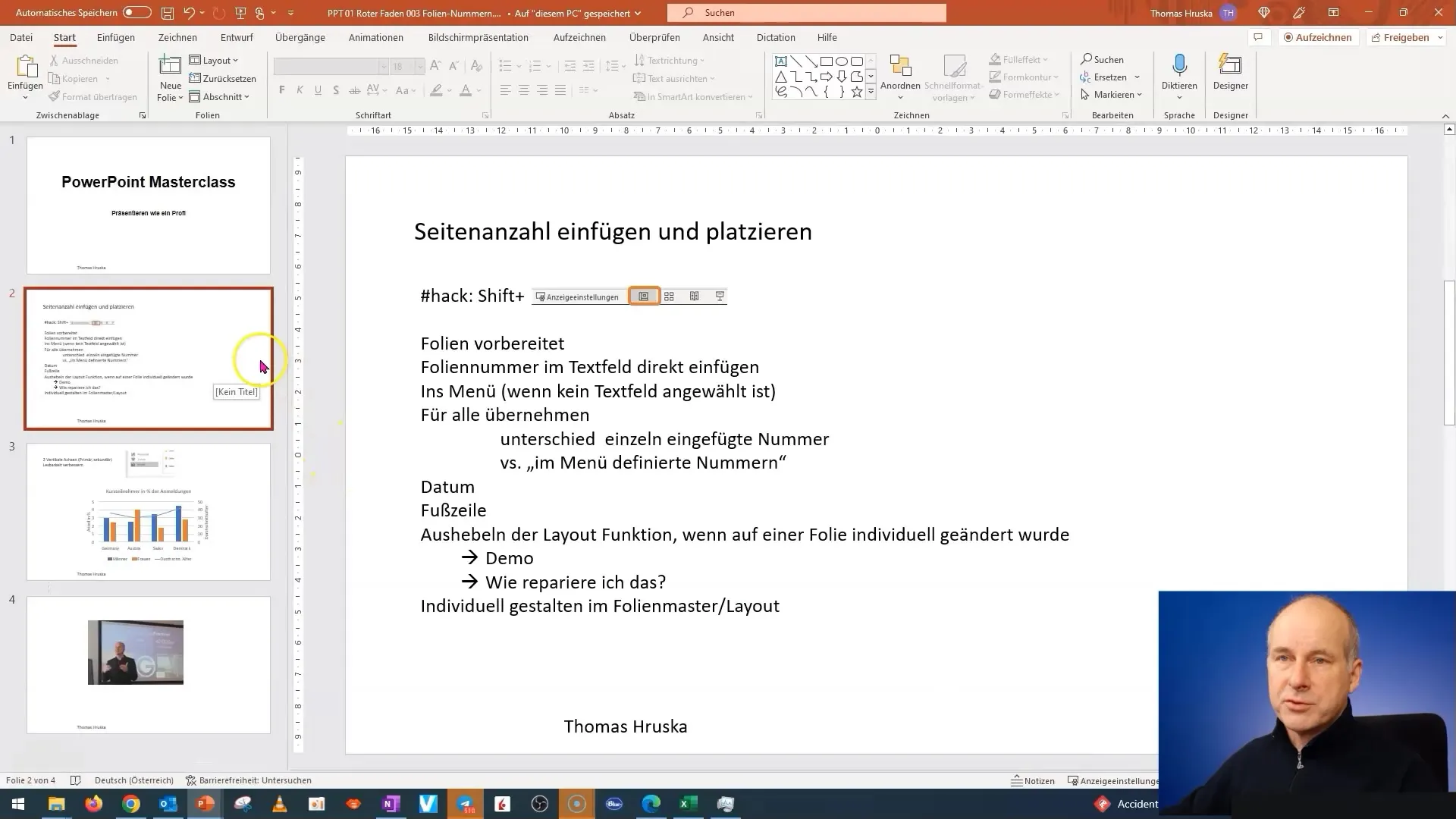
Sam menim, da je ta tehnika ne le izjemno koristna, ampak tudi prijetna za uporabo. Gre za majhno spremembo v tvojem delu z PowerPointom, ki pa ima velik vpliv na tvojo učinkovitost. Z veseljem bom razvijal to tehniko v svojih prihodnjih vadnicah. Vedno poskrbi, da izkoristiš to funkcijo, ko delaš na predstavitvah, da optimiziraš svoj delovni postopek.
Za naslednji video sem že pripravil veliko zanimivega. Poglobili se bomo v temo številčenja strani ter se naučili, kako dodati prilagojene elemente, da bo tvoja predstavitev še bolj privlačna. Veselim se, da bom znanje delil s tabo!
Povzetek
V tem vadbeniku si se naučil/a, kako s pomočjo trika s pritiskom na tipko Shift hitro preklapljaš med pogledom Matrice diapozitivov in običajnim pogledom v programu PowerPoint. Spoznal/a si korake, ki ti bodo pomagali izboljšati svoj delovni proces in delati bolj učinkovito.
Pogosto zastavljena vprašanja
Kako hitro preklopim v pogled Matrice diapozitivov?Drži tipko Shift in klikni na ikono Matrice diapozitivov.
Kako se vrnem nazaj v običajen pogled?Samo ponovno klikni na ikono Matrice diapozitivov, brez da držiš pritisnjeno tipko Shift.
Zakaj naj bi uporabil/a to metodo?Ta tehnika prihrani čas, saj se izogne zapletenemu navigacijskemu procesu.
Ali ta metoda deluje tudi v starejših različicah programa PowerPoint?Da, ta metoda bi morala delovati v večini različic programa PowerPoint.


